Nagu praktika näitab, mida vähemal kasutajal on juurdepääs konkreetsele arvutile, seda kauem süsteem selles töötab ja seda suurem on tõenäosus, et kaustad ja failid on turvalised ja terved. Parim on, kui arvutil on ainult üks kasutaja. Paraku tegelikult see alati nii ei ole: tööl tuleb lasta teistel töötajatel oma arvutit kasutada, kodus kasutavad üsna sageli sama arvutit kõik pereliikmed ning avalikes kohtades (eelkõige haridusasutustes ja arvutis). klubid) kasutajate arv Arvuti üldiselt võib osutuda väga suureks.
Juurdepääsu piiramise vajadusest
On üsna selge, et tavaliselt ei taha ei kolleegid ega pereliikmed teie arvutit kahjustada, kuid kui nad kuuluvad algajate kasutajate kategooriasse, siis probleeme ei saa vältida. Ja haridusasutuste noorem põlvkond ei sea tavaliselt endale eesmärgiks arvuti väljalülitamist ja sinna salvestatud teabe hävitamist – nad lihtsalt katsetavad aktiivselt, mõtlemata sellele, milliste tagajärgedeni võivad teatud tegevused kaasa tuua.
Selle tulemusena kogevad arvutid paratamatult teatud probleeme üksikute rakenduste või operatsioonisüsteemi töös. See pole üllatav, sest näiteks monitori draiveri eemaldamine on üsna juhuslik (lihtsalt ettevaatamatusest või katse ajal) - ja ekraanil olev pilt muutub vähem atraktiivseks, eemaldage printer - ja dokumentide printimine on võimatu , muutke võrgusätteid – ja arvuti lakkab töötamast kohalikes võrkudes jne. Ja see pole halvim variant - mitmete süsteemikaustade ja failide kogemata kustutamine võib põhjustada operatsioonisüsteemi täieliku töövõimetuse, mistõttu tuleb see uuesti installida. Ja oluliste töödokumentide hävitamisel võivad olla veelgi rängemad tagajärjed – võimalik, et neid ei taastata täies mahus ja osa töid (või isegi kõik) tuleb uuesti teha. Lisaks ei saa jätta tähelepanuta asjaolu, et kui teie isiklikud või ettevõtte materjalid on ärilise väärtusega, võivad ründajad soovida neid kasutada.
Seega on arvutile, selle üksikutele seadmetele ja ka sinna salvestatud andmetele juurdepääsu piiramise küsimus ühel või teisel määral asjakohane eranditult kõigile arvutikasutajatele. Lihtsalt mõne jaoks (administraatorid, arvutiklasside õpetajad, kellel on kodus lapsed) tulevad esiplaanile operatsioonisüsteemi sätetele juurdepääsu blokeerimise ning operatsioonisüsteemi ja installitud rakenduste failide ja kaustade kaitsmise ülesanded, teiste jaoks ( siia kuuluvad administraatorid, arvutiosakonna spetsialistid) turvalisus ja õpetajad, kes meie riigis on sageli koos õppetegevusega sunnitud tagama ka enda kontrolli all olevate arvutite funktsionaalsuse), olulisem on blokeerida ligipääs erinevatele seadmetele (USB , CD/DVD, FireWire jne). Seadmetele juurdepääsu tõkestamise vajadusel on kolm põhjust: esiteks varastavad just sellistel seadmetel insaiderid sageli ettevõtetelt konfidentsiaalset teavet; teiseks sisenevad nende seadmete kaudu sageli arvutisse viirused ja trooja programmid; kolmandaks installitakse irdkandjatelt erinevaid programme, mida on soovitav ennetada - muidu paigaldatakse nädalaga näiteks õppeasutuses arvutisse nii palju mänguasju, et muudele rakendustele lihtsalt ei jää ruumi. .
Paljud kontoritöötajad on huvitatud seadusliku kasutaja puudumisel sisselülitatud arvutile juurdepääsu täielikust blokeerimisest. Sellise kaitse vajadus kontoris on väga kiire, sest isegi kui sul on oma arvuti, ei saa kasutaja kogu aeg selle läheduses olla ning sageli tuleb ette olukordi, kus arvuti lülitatakse sisse ja jäetakse järelevalveta, mille võib kaasa võtta. kasu saavad teised teie materjalidest huvitatud töötajad.
Teine kasutajate rühm (siia kuuluvad kõik kontoritöötajad ja kodukasutajad) tunneb muret isikuandmete kaitse pärast, et vältida nende kahjustamist, kustutamist või lekkimist. Isiklike kaustade ja failide kaitsmise probleem tekib paratamatult, kui arvuti taga töötab mitu inimest. See võib juhtuda kodus, kui on vaja kaitsta teisi pereliikmeid (näiteks last) neile mitte mõeldud teabe eest, ja tööl, kus isegi kui igal kasutajal on oma arvuti, on võimalikud olukorrad, kus teisel töötajal on vaja sooritada arvutis mõningaid ülesandeid. Mõlemal juhul pole vaja oma töömaterjale kõrvalistele isikutele näidata ja seda üldse mitte seetõttu, et need on klassifitseeritud "täiesti salajaseks". Kõik on palju lihtsam: kellelegi ei meeldi kõrvaliste inimeste sekkumine nende asjadesse. Lisaks ei pea te oma kaustadele ja failidele juurdepääsu blokeerides kartma, et nendega juhtub midagi mõne teise (ebapiisavalt ettevalmistatud) kasutaja süül või hakatakse neid ebaseaduslikult kasutama, mis kahjuks on täiesti võimalik. kui materjalid on kaubandusliku väärtusega.
Üldiselt on mõistliku juurdepääsupiirangu küsimus väga keeruline ja mitmetahuline ning ilma sobivate rakendusteta on seda võimatu lahendada. See artikkel on pühendatud sellistele rakendustele.
Programmid juurdepääsu piiramiseks
Turul pakutavate juurdepääsupiirangute rakenduste valik on üsna lai ja hõlmab mitmesuguseid tarkvaratooteid. Mõned neist blokeerivad juurdepääsu operatsioonisüsteemi sätetele, teised võimaldavad teil kontrollida juurdepääsu erinevatele seadmetele, teised blokeerivad arvuti täielikult kasutaja puudumisel ja teised tagavad isikuandmete peitmise. Sageli kombineeritakse need võimalused ühes või teises kombinatsioonis, mis on täiesti arusaadav, sest paljud kasutajad peavad probleemide lahendamiseks piirama juurdepääsu korraga mitmes suunas.
Juurdepääsu blokeerimine operatsioonisüsteemi sätetele ja süsteemiandmetele
Sisseehitatud Windowsi tööriistad võimaldavad teil kehtestada mõned piirangud kasutaja juurdepääsule operatsioonisüsteemi sätetele ja süsteemiandmetele, haldades kohalikku turvapoliitikat (Control Panel=>Administrative Tools=> Local Security Policy). Eelkõige saate keelata konto parooli muutmise ja printeridraiverite installimise, piirata kasutamiseks lubatud rakenduste loendit jne, kuid piiratud parameetrite loend on väike.
Samal ajal on praktikas süsteemi stabiilse toimimise tagamiseks üsna sageli vaja kasutajate võimalusi veelgi piirata, mida saab teha ainult arvutile juurdepääsu kontrollimiseks mõeldud kõrgelt spetsialiseeritud utiliitide abil. Näitena vaatame turbeadministraatori, WinLocki, Deskmani ja My Simple Desktopi programme. Kõige huvitavam neist on utiliit Security Administrator, mis võimaldab piirata juurdepääsu kõikidele olulistele süsteemiseadetele ja on suunatud süsteemiadministraatoritele. Programmil My Simple Desktop on kõige vähem funktsionaalsust, kuid see on isiklikuks kasutamiseks tasuta ja mõne kodukasutaja jaoks üsna piisavate võimalustega ning saate selle mõne sekundiga selgeks.
Turvaadministraator 12.0
Arendaja: hankige tasuta fail
Jaotuse suurus: 1,85 MB
Töö kontrolli all: Windows 9x/Me/NT 4/2000/XP/2003/Vista
Jaotusmeetod http://www.softheap.com/download/secagent.zip)
Hind: 69 dollarit
Security Administrator on professionaalne lahendus arvutile juurdepääsu haldamiseks, mis võimaldab piirata ligipääsu arvutile ja selle kõikidele olulistele seadistustele (joon. 1) nii üldiselt kui ka üksikute kasutajate jaoks. Samuti on võimalik sisselülitatud arvuti täielikult blokeerida kasutaja puudumisel. Lisaks piirangute seadmisele saab utiliiti kasutada ka kasutajate töö kontrollimiseks arvutis, kuna see hoiab statistikat kohaliku võrgu, Interneti jms kasutamise kohta.
Riis. 1. Süsteemisätetele juurdepääsu piiramine ja draivide peitmine
jaotises Turvahaldur
See lahendus on kasulik paljude juurdepääsupiirangute seadmiseks. Selle abiga on lihtne piirata ligipääsu töölaua sätetele (keelata kuva omaduste muutmine, peita teatud ikoone jne) ja keelata mõned Start menüü elemendid, peita tegumiriba (tervelt või ainult üksikud elemendid). Samuti keelake rakenduste installimine/desinstallimine ja piirake kasutajate võimalusi Internetis töötamisel: keelake Internet Exploreri sätete muutmine, failide allalaadimine, rakendustest Internetti pääsemine jne. Samuti on palju võimalusi kriitiliste süsteemisätete kaitsmiseks muudatuste eest – näiteks saate keelata süsteemiregistri redigeerimise, DOS-režiimi aktiveerimise, uute draiverite installimise, printerite lisamise/eemaldamise, süsteemikaustades failide kopeerimise/ teisaldamise ning failide ja kaustade kustutamise. kaustast "Minu arvuti". Samuti peita menüüst Start juhtpaneel, printerid, võrguühendused ja käsk Run. Vajadusel saab juhtpaneeli peita mitte täielikult, vaid osaliselt, varjates volitamata muudatuste seisukohast kõige kriitilisemad elemendid, nagu "Süsteem", "Kuva atribuudid", "Võrk", "Paroolid" ja "Printerid". ”. Sama lihtne on peita kohalikke, võrgu- ja USB-draive, keelata CD-de põletamine ja automaatne esitamine, blokeerida Windowsi kiirklahvide kasutamine ja konkreetsete rakenduste käivitamine ning peita ka määratud kaustu - need kaustad muutuvad kaustas Minu arvuti nähtamatuks. , Explorer ja dialoogiboksid.Ava/salvesta Windowsi rakenduste aknad.
WinLock 5.0
Arendaja: Crystal Office Systems
Jaotuse suurus: 2,65 MB
Töö kontrolli all: Windows 95/98/Me/NT 4.0/2000/XP/Vista
Jaotusmeetod: jagamisvara (30-päevane demo - http://www.crystaloffice.com/winlock.exe)
Hind: WinLock - 21,95 dollarit; WinLock Professional – 31,95 dollarit
WinLock on mugav lahendus juurdepääsu piiramiseks olulistele süsteemiressurssidele (joonis 2) ja kasutajaandmetele, sh kaugjuhtimisega. Programm on esitatud kahes versioonis: põhiline WinLock ja laiendatud WinLock Professional (põhiversiooni võimalused ei võimalda piirata juurdepääsu veebiressurssidele ja kasutada krüptimist).
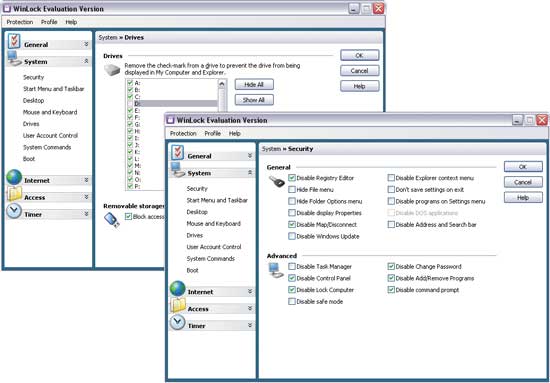
Riis. 2. Süsteemisätetele juurdepääsu piiramine ja draivide peitmine
WinLockis
Selle lahenduse abil saate keelata juurdepääsu süsteemiregistrile, peita menüüs Start käsud juurdepääsuks juhtpaneelile, printeritele ja võrguühendustele ning täielikult blokeerida juurdepääsu vastavatele süsteemikaustadele ja mõnele muule kaustale (Minu arvuti, Minu dokumendid ) , korv jne). Ja ka keeld arvuti blokeerimisele ja teha võimatuks tegumiriba seadete, kuvaseadete, võrguseadete muutmine, programmide lisamine/eemaldamine menüüst Start ja ikoonide ümbernimetamine töölaual. Sama lihtne on seada piiranguid DOS-režiimi aktiveerimisele ja Windowsi turvarežiimis laadimisele ning Windowsi kiirklahvide blokeerimisele (Alt+Ctrl+Del, Alt+Tab, Ctrl+Esc jne). Soovi korral saate isegi piirata akende haldamise võimalust (näiteks keelata nende suuruse muutmine ja teisaldamine). Programm sisaldab ka tööriistu, mis blokeerivad juurdepääsu irdkandjatele (CD/DVD-draivid, USB-seadmed jne) ning teatud draivide kuva peitmiseks kaustas “Minu arvuti” ja Exploreris. Saate blokeerida konkreetsete rakenduste käivitamise (allalaadimishaldurid, mängud jne) ja keelata juurdepääsu teatud failidele ja kaustadele (esimesi ei saa vaatamiseks ega redigeerimiseks avada ning teist ei saa avada, ümber nimetada ega kustutada). Samuti takistada ligipääsu kahtlastele veebiressurssidele (lubatud saitide valge nimekirja ja keelatud märksõnade musta nimekirja alusel) ning seada piirangud ajale, mil konkreetsed kasutajad saavad arvutit kasutada.
Deskman 8.1
Arendaja: Anfibia tarkvara
Jaotuse suurus: 1,03 MB
Töö kontrolli all: Windows 2000/2003/XP/Vista
Jaotusmeetod: jagamisvara (30-päevane demo - http://www.anfibia-soft.com/download/deskmansetup.exe)
Hind: isiklik tegevusluba - 25 eurot; äriluba - 35 eurot
Deskman on lihtne tööriist arvutile ja selle sätetele juurdepääsu reguleerimiseks (joonis 3), mis võimaldab täielikult blokeerida arvuti (sh klaviatuur, hiir ja töölaud) või piirata juurdepääsu selle teatud funktsioonidele (võimalikud on individuaalsed piirangud erinevad kasutajad).
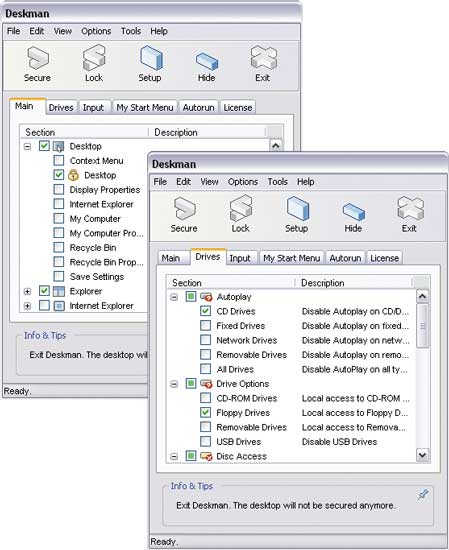
Riis. 3. Deskmanis piirangute seadmine
Seda lahendust kasutades saate piirata juurdepääsu töölaua sätetele (näiteks keelata kuva atribuutide muutmine, ikoonide kustutamine, kontekstimenüü kutsumine jne), Windows Explorerile, tegumiribale, Internet Exploreri sätetele ning keelata erinevate Start-menüü elementide muutmine. . Samuti piirake juurdepääsu juhtpaneelile ja muudele kriitilistele süsteemiseadetele – näiteks keelake võrgudraivide kustutamine, blokeerige arvuti taaskäivitamine ja väljalülitamine jne. Vajadusel on lihtne blokeerida kõik või ainult teatud Windowsi kiirklahvid (Alt+Ctrl+Del, Alt+Tab, Ctrl+Esc jne) ning seadistada utiliit automaatselt eemaldama käivitamisel uued kirjed, et vältida viiruste tegevust. , reklaamvara ja nuhkvara moodulid . Võimalik on seada keeld teistele kasutajatele konkreetsete kõvaketaste ja irdkandjate (CD/DVD-draivid, USB-seadmed, disketiseadmed jne) kasutamiseks, blokeerida CD-de automaatesitus ja nende põletamine. Piiranguid saate seada eelseadistatud profiilide kaudu (see on algajatele mugavam ja palju kiirem) või käsitsi.
Minu lihtne töölaud 2.0
Arendaja: Anfibia tarkvara
Jaotuse suurus: 1,76 MB
Töö kontrolli all: Windows XP/Vista
Teelevitamine: My Simple Desktop Office Edition ja My Simple Desktop School Edition – jagamisvara (30-päevane demoversioon – http://www.mysimpledesktop.com/downloads.sm.htm); My Simple Desktop Home Edition – vabavara (http://www.mysimpledesktop.com/download/msdsetup_home.exe)
Hind: My Simple Desktop Office Edition - 32 eurot; My Simple Desktop School Edition - 20 eurot; My Simple Desktop Home Edition – tasuta (ainult isiklikuks kasutamiseks)
My Simple Desktop on väga lihtne programm juurdepääsu piiramiseks arvutile ja selle sätetele (joonis 4). Seda pakutakse kolmes väljaandes: tasuline My Simple Desktop Office Edition ja My Simple Desktop School Edition ning tasuta My Simple Desktop Home Edition (väljaannete võimalused on täiesti identsed).
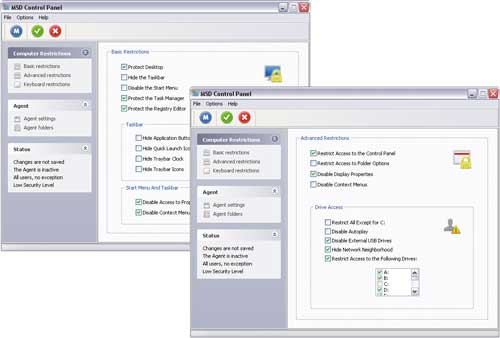
Riis. 4. Juurdepääsupiirangute määramine rakenduses My Simple Desktop
Selle utiliidi abil saate kaitsta töölauda, tegumiriba ja menüüd Start muudatuste eest ning muuta ekraanisätete ja Exploreri kontekstimenüü muutmise võimatuks. Samuti keelake juurdepääs juhtpaneelile, kausta atribuutidele ja süsteemiregistrile ning blokeerige Windowsi kiirklahvide ja hiire parema nupu kasutamine. Seadmetele juurdepääsu piiramise osas on keelatud kasutada statsionaarseid draive ja väliseid USB-seadmeid, samuti võrgudraivide peitmist ja CD-de automaatse taasesituse blokeerimist. Vajadusel saab seada piirangu arvuti kasutamise ajale – sama kõigile kasutajatele peale administraatori. Piirangud konfigureeritakse, määrates ühe eelseadistatud profiilidest või käsitsi.
Seadmetele juurdepääsu piiramine
Sisseehitatud mehhanismid juurdepääsuõiguste jagamiseks ja turvapoliitika seadmiseks Windowsi perekonna operatsioonisüsteemides (v.a Windows Vista) ei võimalda kontrollida teiste kasutajate juurdepääsu potentsiaalselt ohtlikele seadmetele (USB-seadmed, CD/DVD-draivid, FireWire ja infrapunapordid). , jne.). Muidugi saate selliseid seadmeid BIOS-is keelata, kuid see pole valik, kuna puudega seadmega töötamiseks (vajadusel) peate iga kord BIOS-i juurde pääsema ja uuesti sisse lülitama, mis on üsna aeg. -kulukas ja väga ebamugav.
Palju targem on juhtida ligipääsu seadmetele lisarakenduste abil, mis võivad olla väga erinevad. Sageli pakutakse seadmete peitmise või blokeerimise võimalust utiliitides, mis on loodud juurdepääsu kontrollimiseks operatsioonisüsteemi sätetele, sealhulgas meie poolt käsitletutele. Tõsi, nendes olevate seadmete ligipääsu piiramise võimalus on väike: kõikidele ohtlikele seadmetele pole võimalik ligipääsu kontrollida ja me ei räägi isegi meedia juhtimisest. Utiliidid, mis blokeerivad juurdepääsu seadmetele ja spetsiaalsed lahendused süsteemi kaitsmiseks ettevõtte teabelekete eest, omavad selles osas palju suuremat funktsionaalsust. Näitena vaatleme programme DeviceLock, USB Lock Standard ja ID Devices Lock. Kõige funktsionaalsem neist on programm DeviceLock, mille abil saate kontrollida (ja mitte ainult blokeerida) üksikute kasutajate ja kasutajarühmade juurdepääsu peaaegu kõigile potentsiaalselt ohtlikele seadmetele (ja isegi meediumitele), kuid see on suunatud eelkõige süsteemiadministraatoritele. Ülejäänud kahe utiliidi võimalused on palju tagasihoidlikumad, kuid enamiku kasutajate jaoks on need täiesti piisavad.
Seadmelukk 6.3
Arendaja: JSC "Smart Line Inc"
Jaotuse suurus: 39,7 MB
Töö kontrolli all: Windows NT/2000/XP/Vista
Jaotusmeetod: jagamisvara (30-päevane demoversioon - http://www.devicelock.com/ru/dl/download.html)
Hind: 1300 hõõruda.
DeviceLock on spetsiaalne lahendus ettevõtte teabelekete eest kaitsmise süsteemi korraldamiseks, mis võimaldab teil kontrollida juurdepääsu kogu potentsiaalselt ohtlikele seadmetele: USB-pordid, disketiseadmed, CD/DVD-draivid, aga ka FireWire-, infrapuna-, paralleel- ja jadapordid, Wi-Fi ja Bluetooth adapterid, lindiseadmed, pihuarvutid ja nutitelefonid, võrgu- ja kohalikud printerid, sisemised ja välised irdkettad ja kõvakettad. Programmil on tsentraliseeritud kaugjuhtimissüsteem, mis tagab juurdepääsu kõikidele funktsioonidele süsteemiadministraatori tööjaamast. Sellist haldust rakendatakse täiendava DeviceLock Enterprise Manageri konsooli või Actvie Directory rühmapoliitika kaudu, mis võimaldab automaatselt installida DeviceLocki uutesse ettevõtte võrku ühendatud arvutitesse ja konfigureerida see automaatselt uute arvutite jaoks.
Teatud tüüpi seadet on võimalik blokeerida täielikult või osaliselt, st vastavalt meediumite valgele nimekirjale (joonis 5), kus juurdepääs mõnele meediumile on lubatud hoolimata vastavat tüüpi seadme blokeerimisest. seade. Samuti on võimalik seadistada kirjutuskaitstud režiim ja kaitsta kettaid juhusliku või tahtliku vormindamise eest. Üksikutele kasutajatele ja kasutajate rühmadele on võimalik määrata seadmetele ja I/O-portidele erinevaid juurdepääsuõigusi koos võimalusega seadistada juhtimist olenevalt kellaajast ja nädalapäevast. Vajadusel saab varikopeerimist sooritades logida kõik kasutaja toimingud seadmete ja failidega (kopeerimine, lugemine, kustutamine jne).
![]()
Riis. 5. Seadme juurdepääsupiirangute seadistamine vastavalt
DeviceLockis meediumite valge nimekirjaga
USB-luku standard 3.4.1
Arendaja: Advanced Systems International SAC
Jaotuse suurus: 2,02 MB
Töö kontrolli all: Windows XP/Vista
Jaotusmeetod: jagamisvara (10-päevane demoversioon - http://www.advansysperu.com/down_st.php)
Hind: 44 dollarit
USB Lock Standard on mugav tööriist juurdepääsu blokeerimiseks (joonis 6) igat tüüpi irdkandjatele: USB-pordid (USB-draivid, iPodid, MP3-mängijad jne), Zip-seadmed, disketiseadmed, CD/DVD-draivid, Bluetooth-adapterid ja kiipkaardilugejad (CF, SD, MMC, XD jne). See võimaldab teil täielikult blokeerida juurdepääsu määratud seadmetele või teha seda osaliselt, avades juurdepääsu volitatud seadmetele. Blokeerimise tühistamiseks peate teadma parooli või USB-võtit. Blokeerimata seadmetega tehtud toimingud salvestatakse logidesse.
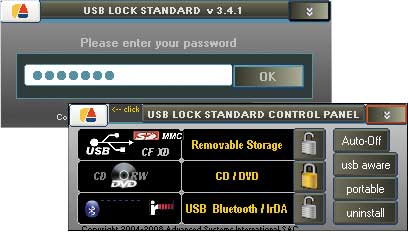
Riis. 6. Juurdepääsu blokeerimine
CD/DVD-draividele USB Lock Standardis
ID-seadmete lukk 1.2
Arendaja: ID turvakomplekt
Jaotuse suurus: 1,47 MB
Töö kontrolli all: Windows 98/NT/2000/XP/Vista
Jaotusmeetod http://www.idsecuritysuite.com/files/iddeviceslocksetup.exe)
Hind: 37 dollarit
ID Devices Lock on lihtne utiliit juurdepääsu piiramiseks (joonis 7) USB-seadmetele, CD- ja kettaseadmetele, keelates neile andmete kopeerimise, mis aitab vältida teabelekkimist mobiilsele andmekandjale. Blokeerimise tühistamiseks peate teadma parooli.
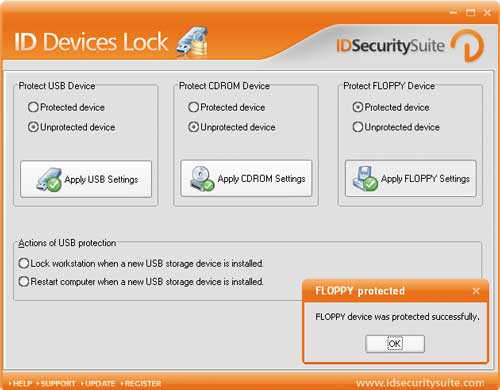
Riis. 7. Draivile juurdepääsu piiramine ID-seadmete lukus
Arvuti täielik blokeerimine kasutaja puudumisel
Lihtsaim viis sisselülitatud arvutile juurdepääsu blokeerimiseks on seada ekraanisäästjale parool, kuid see pole parim valik, kuna ekraanisäästja parooli saab taaskäivitamisel probleemideta eemaldada. Palju turvalisem on arvuti täielikult lukustada spetsiaalse tarkvara abil, mis muudab võimatuks juurdepääsu arvuti mis tahes elemendile, sealhulgas klaviatuurile, hiirele ja töölauale. Pärast seda pole enam võimalik selle kohta teavet vaadata, rakendusi käivitada, failidele ja kaustadele (sh praegu avatud) juurde pääseda ega isegi arvutit taaskäivitada, vajutades kiirklahvi Ctrl+Alt+Del. Arvuti lukust saab avada ainult siis, kui tead kasutaja parooli ning tavaline taaskäivitus (isegi turvarežiimis) või voolukatkestus ei eemalda kaitset.
Selline arvuti blokeerimine saavutatakse tavaliselt spetsiaalsete utiliitide abil: Desktop Lock, Lock My PC ja sarnased, kuid selliseid võimalusi saab pakkuda ka programmides, mis on loodud erinevat tüüpi juurdepääsupiirangute seadmiseks, eriti programmides Security Administrator ja Deskman.
Töölaua lukk 7.2.1
Arendaja: TopLang tarkvara
Jaotuse suurus: 792 KB
Töö kontrolli all: Windows NT/2000/XP/2003/Vista
Jaotusmeetod: jagamisvara (15-päevane demo - http://www.toplang.com/dlsetup.exe)
Hind: 24,95 dollarit
Desktop Lock on utiliit arvuti lukustamiseks (joonis 8), kui kasutaja on eemal. Blokeerimine installitakse utiliidist endast, vajutades teatud klahvikombinatsiooni automaatselt kasutaja määratud ajal või kui kasutaja on passiivne, siis teatud aja möödudes. Arvuti lukustusrežiimile panemisega võib kaasneda ekraanisäästja käivitamine või heli- või videofaili esitamine, mis on mõistlik näiteks näitustel ettevõtte esitluste demonstreerimisel. Kui see on lukus, on hiir keelatud ja põhiliste kiirklahvide kasutamine muutub võimatuks. Lukustatud režiimist väljumiseks peate vajutama salajast klaviatuurikombinatsiooni või hiirenuppu ja sisestama parooli. Soovi korral saate utiliidi konfigureerida salvestama lühisõnumeid teistelt kasutajatelt, kes pöördusid arvuti poole ajal, kui selle omanik oli eemal ja soovisid talle midagi kirjutada.
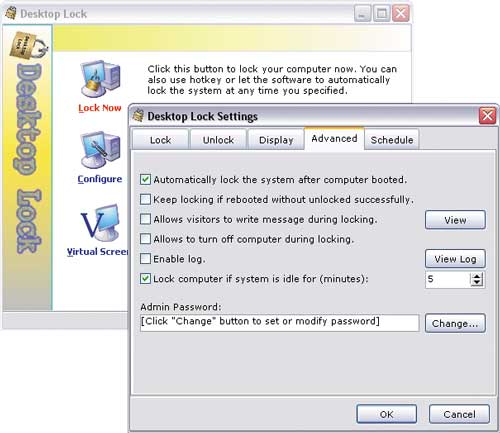
Riis. 8. Arvutiluku seadete konfigureerimine Desktop Lockis
Minu arvuti lukustamine 4.7
Arendaja: FSPro Labs
Jaotuse suurus: 1,4 MB
Töö kontrolli all: Windows 2000/XP/2003/Vista
Levitamismeetod: jagamisvara (30-päevane demoversioon - http://www.fsprolabs.com/download/distr/lmpc.zip)
Hind: isiklik litsents - 19,95 dollarit; äriluba - 29,95 dollarit
Lock My PC on tööriist arvuti lukustamiseks (joonis 9), kui kasutaja on eemal. Arvuti lukustamine on lihtne – lihtsalt topeltklõpsake vastaval ikoonil süsteemses salves või vajutage spetsiaalset klaviatuurikombinatsiooni. Automaatne blokeerimine on võimalik pärast kasutaja teatud passiivsuse perioodi. Lukustamisel lülitatakse hiir ja CD/DVD-draivid välja (see ei võimalda neilt CD-sid eemaldada) ning peamiste klaviatuurikombinatsioonide kasutamine: Ctrl+Alt+Del, Alt+Tab jne muutub võimatuks. lukustatud arvuti, mis tahes , sealhulgas enda loodud pildid GIF-, JPEG-, BMP- ja animeeritud GIF-vormingus. Saate oma arvuti avada ainult siis, kui teate kasutaja või administraatori parooli.
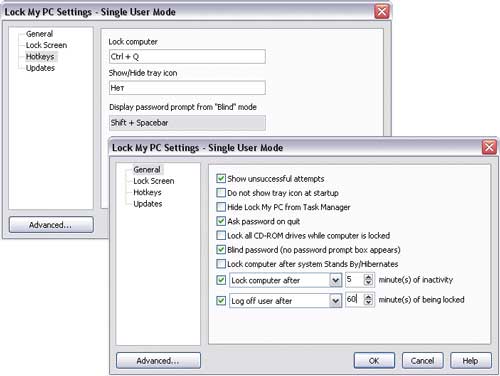
Riis. 9. Arvuti blokeerimise valikute konfigureerimine jaotises Lock My PC
Isikuandmete kaitse
Isikuandmete kaitsmiseks volitamata juurdepääsu eest on mitu võimalust: saate parooliga kaitstud arhiivis olevaid kaustu ja faile tihendada; peita need; asetage see salajasse kausta, millele juurdepääs blokeeritakse teistele parooliga kasutajatele; krüptida või luua virtuaalne krüptitud ketas, kuhu oma salajased materjalid kirjutada. Kõige eelistatavama meetodi valik sõltub olukorrast, kuid enamikul juhtudel on parim valik kaustade ja failide peitmine ja krüpteerimine, seega piirdume selles artiklis sellega.
Teoreetiliselt saate Windowsi sisseehitatud võimalusi kasutades kaustu ja faile peita - selleks lubage vastavate objektide atribuutides atribuut "Peidetud". Sel viisil peidetud kaustad ja failid ei ole Exploreris teistele süsteemikasutajatele nähtavad, kuid ainult siis, kui neid sisaldavate ülemkaustade atribuutides on lubatud märkeruut "Ära kuva peidetud faile ja kaustu". Põhimõtteliselt võib sellest piisata andmete kaitsmiseks ettevalmistamata kasutajate eest. Sel viisil peidetud objektid on aga nähtavad rakendustes, mis ei kasuta failide ja kaustade kuvamiseks standardset dialoogi (FAR, Total Commander jne), seega pole seda tüüpi kaitse eriti hea.
Usaldusväärsem võimalus andmete kaitsmiseks sisseehitatud Windowsi tööriistade abil on kasutada failisüsteemi krüptimist (EFS), mis võimaldab faile krüpteerida, lubades Exploreris suvandi "Krüpti sisu andmete kaitsmiseks" (Properties=>General=> Täpsemalt). Sel viisil krüpteeritud faile on parooli teadmata võimatu lugeda, kuid EFS-süsteem võimaldab kaitsta kaustu ja faile ainult NTFS-failisüsteemis.
Nendel põhjustel on isiklike kaustade ja failide kaitsmiseks parem kasutada spetsiaalseid utiliite. Need lahendused võimaldavad teil kaustu ja faile usaldusväärsemalt peita (need pole nähtavad, kui keelate märkeruudu "Ära kuva peidetud faile ja kaustu"), samuti blokeerivad neile juurdepääsu. Lisaks pakuvad mõned neist utiliitidest ka võimalust andmeid krüpteerida, mis tagab nende kaitse teiste kasutajate eest isegi siis, kui Windows käivitatakse turvarežiimis, käivitatakse teises operatsioonisüsteemis või teises arvutis (kui kaitstud teabega kõvaketas on sellele varem installitud). Näidetena vaatleme programme Folder Lock, Folder Guard ja Hide Folders XP. Esimene tagab krüpteeritud andmete kõrgeima kaitsetaseme, teine pakub lisaks tööriistu OS-i põhiseadete kaitsmiseks muudatuste eest. Hide Folders XP pakett jääb oma võimalustelt nimetatud lahendustele märgatavalt alla, kuid sellel on venekeelne liides ja seda pakutakse venekeelsetele kasutajatele väga soodsa hinnaga.
Kausta lukk 6.0.1
Arendaja: NewSoftware Professionals, Inc.
Jaotuse suurus: 2,78 MB
Töö kontrolli all: Windows 2000/XP/2003/Vista
Jaotusmeetod: jagamisvara (20-päevane demo - http://dl.filekicker.com/nc/file/130083-0M78/folder-lock.exe)
Hind: 35,95 dollarit
Folder Lock on tõhus ja töökindel lahendus isiklike failide, kaustade (joonis 10) ja ketaste kaitsmiseks parooli seadmise, peitmise ja krüpteerimise kaudu (256-bitise võtmega AES-algoritm). Suurema turvalisuse huvides võimaldab see lahendus kasutada samaaegselt blokeerimist ja krüptimist - sel viisil kaitstud faile ei kuvata Exploreris ja rakendustes ning need on täiesti kättesaamatud, kuna neile ei pääse ilma parooli teadmata ligi isegi siis, kui need on käivitatud DOS-i. , Windowsi turvarežiimis, teisest operatsioonisüsteemist või teisest arvutist. Parooli unustamise korral on võimalik andmetele ligi pääseda registreerimisvõtme abil. Algandmed, mida tuleb kaitsta, võivad asuda mitte ainult kõvakettal, vaid ka USB-draividel, mälukaartidel, CD-RW-draividel, diskettidel ja sülearvutites. Ja kui arvuti on passiivne, saab pakutava kaitse installimise protsessi automaatselt läbi viia. Spetsiaalses varjatud režiimis saab programm peita kõik jäljed, mis näitavad, et arvutisse on installitud andmekaitse: see takistab oma otseteede kuvamist töölaual ja menüüs Start, peidab installimise/desinstallimise andmed vastavas jaotises. juhtpaneel, kustutab ajaloo ja puhvri andmevahetuse jne. Lisaks peab programm suurema turvalisuse huvides kõigi ebaõnnestunud sisestatud paroolide kohta kaitse eemaldamiseks arvestust, mis võimaldab kasutajal õigeaegselt tuvastada teiste kasutajate ebatervisliku huvi ilmingud oma arvuti vastu.
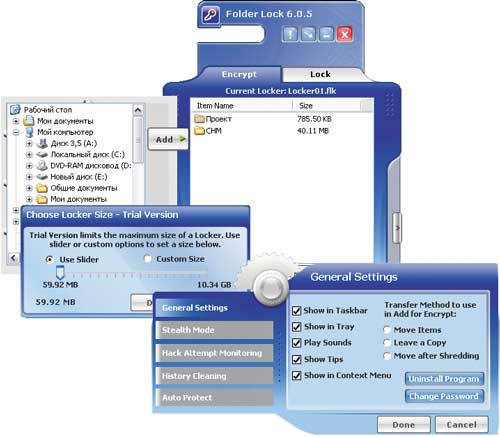
Riis. 10. Töötamine kaitstud kaustadega Folder Lock paketis
Folder Guard 7.6
Arendaja: WinAbility Software Corporation
Suuruslevitamine: Folder Guard Editions ja Folder Guard x64 Edition - 1,8 MB; Folder Guard Professional Edition – 2,5 MB
Töö kontrolli all: Windows 2K/XP/2003/Vista
Jaotusmeetod: jagamisvara (30-päevane demo – http://www.winability.com/folderguard/editions.htm)
Hind: Folder Guard Editions ja Folder Guard x64 Edition – 39,95 $; Folder Guard Professional Edition – 59,95 dollarit
Folder Guard on lihtne ja mugav lahendus kaustadele ja failidele juurdepääsu piiramiseks, samuti paljudele Windowsi sätetele juurdepääsu takistamiseks. See on saadaval kolmes versioonis: Folder Guard Editions, Folder Guard x64 Edition ja Folder Guard Professional Edition. Esimene versioon töötab Windowsi 32-bitistes versioonides, teine 64-bitistes versioonides ja kolmas mõlemas.
Isikuandmetele juurdepääsu piiramine toimub nende peitmise (joonis 11), kirjutuskaitstud režiimi seadmise või blokeerimise teel. Sel juhul on peitmine rakendatud kahe võimalusega: saate muuta kaustad ja failid peidetuks või määrata need tühjaks (Tühi). Teisel juhul on kaustad nähtavad, kuid avamisel on need tühjad, kuigi tegelikult sisaldavad need teavet - see kaitsevalik sobib tavaliste Windowsi kaustade jaoks, mille täielik peitmine näitab, et arvutis olev teave on blokeeritud, mis on ebasoovitav. Paroolita kaitstud kaustad ei ole teistele süsteemikasutajatele juurdepääsetavad isegi siis, kui Windows laaditakse turvarežiimis, kuigi selleks on vaja programmis teatud sätteid. Kui unustate parooli, saate selle tasuta utiliidi Emergency Recovery abil taastada (http://www.winability.com/folderguard/eru.htm). Rakendatud on ka võimalus kasutada programmi varjatud režiimis, kus peidetakse selle enda otseteed ja failid.
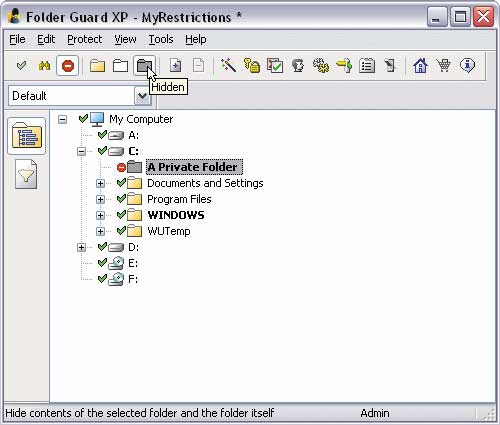
Riis. 11. Kausta peitmine Folder Guardis
Folder Guardi abil saate kaitsta ka OS-i põhisätteid reguleerimise eest (joonis 12) - eelkõige blokeerida juurdepääsu tegumiriba atribuutidele, menüüle Start ja paljudele teistele akendele, keelata kuva omaduste salvestamine (kui neid on muudetud). ), blokeerige atribuutide kaustade ja Internet Exploreri sätete muutmine, ärge kuvage töölaual ikoone. Samuti vältige süsteemi toimimise jaoks oluliste parameetrite muutmist, sulgedes juurdepääsu juhtpaneelile ja seades rea piiranguid: juurdepääs süsteemiregistrile, printerite lisamine/eemaldamine, käsu "Käivita" kasutamine jne. Teatud draivid saate peita ka Minu arvuti aknas, Exploreris ja tavalistes dialoogiboksis Ava/Salvesta ning blokeerida CD/DVD kirjutamise. Erinevatel kasutajatel võivad sellised piirangud olla erinevad.
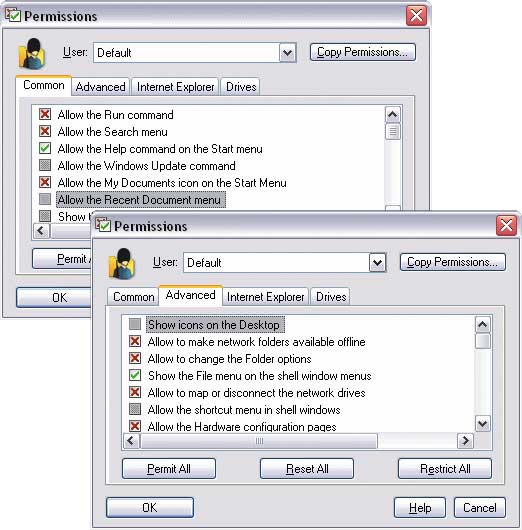
Riis. 12. Windowsi sätetele juurdepääsupiirangute seadmine
kaustavalves
Peida kaustad XP 2.9.8
Arendaja: FSPro Labs
Jaotuse suurus: 1,23 MB
Töö kontrolli all: Windows 2000/XP/2003/Vista
Jaotusmeetod: jagamisvara (30-päevane demo - http://www.fsprolabs.com/download/distr/hfxp.zip)
Hind: 29,95 dollarit (poes Softkey.ru - 400 rubla)
Hide Folders XP on lihtne programm kaustade ja failide (joonis 13) kaitsmiseks volitamata juurdepääsu eest, peites ja/või blokeerides need. Kaitstud kaustadele ei pääse teised kasutajad, sealhulgas süsteemiadministraator, isegi siis, kui Windows käivitub turvarežiimis. Sel juhul on kustutamise eest kaitstud mitte ainult kaitstud kaustad ja failid, vaid ka neid sisaldavad kaustad. Ja selleks, et teised kasutajad ei saaks arvata, et arvutis on kaitstud andmeid, saab programm eemaldada installitud kaitse jäljed ja end peita (see ei pruugi ilmuda sageli allalaaditavate programmide loendis, ei pruugi näidata rida desinstallimise kohta peida end juhtpaneelil töötavate protsesside loendisse jne).
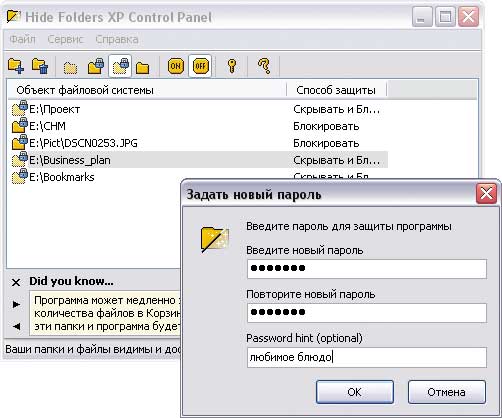
Riis. 13. Töötamine kaitstud failidega keskkonnas Hide Folders XP


























